Sony KDL-48R55xC, KDL-40R55xC, KDL-40R45xC, KDL-32R50xC, KDL-32R40xC User Manual [sv]

Television
Bruksanvisning |
SE |
|
|
|
|
Betjeningsvejledning |
DK |
|
|
|
|
Käyttöohjeet |
FI |
|
|
|
|
Bruksanvisning |
NO |
|
|
|
|
KDL-48R55xC / 40R55xC / 40R45xC / 32R50xC / 32R40xC

Innehållsförteckning
VIKTIGT MEDDELANDE . . . . . . . . . . . . . . . . . . 3
Säkerhetsinformation. . . . . . . . . . . . . . . . . . . 3
Försiktighetsåtgärder. . . . . . . . . . . . . . . . . . . 5
Delar och reglage
TV. . . . . . . . . . . . . . . . . . . . . . . . . . . . . . . . . 7
Fjärrkontroll . . . . . . . . . . . . . . . . . . . . . . . . 8
Anslutning av TV till Internet
Ställa in Internetanslutningen. . . . . . . . . 10
Typ 1: Säkrat nätverk med Wi-Fi Protected Setup™ (WPS) . . . . . . . . . . . . . . . . . . . . . . . . 10 Typ 2: Säkrat nätverk utan Wi-Fi Protected Setup™ (WPS) . . . . . . . . . . . . . . . . . . . . . . . . 11 Typ 3: Osäkrat nätverk med någon typ av trådlös LAN-router . . . . . . . . . . . . . . . . . . . . 11 Typ 4: Trådbunden nätverksinställning . . . 11 Förbereda ett trådbundet nätverk. . . . . . . . 12 Visa nätverksstatus. . . . . . . . . . . . . . . . . . . . 12
Om du inte kan ansluta till Internet . . . . 12 Sekretesspolicy. . . . . . . . . . . . . . . . . . . . . 12
Se på TV
Ändra visningsstil. . . . . . . . . . . . . . . . . . . 13
Ändra skärmformat . . . . . . . . . . . . . . . . . . . 13 Ställa in scenval . . . . . . . . . . . . . . . . . . . . . . 13
Navigering i Home-menyn
Internetinnehåll . . . . . . . . . . . . . . . . . . . . 14 Digital programlista . . . . . . . . . . . . . . . . . 15 Digital EPG . . . . . . . . . . . . . . . . . . . . . . . . 15 Applikation . . . . . . . . . . . . . . . . . . . . . . . . 15
Använda TV:n som en bildram . . . . . . . . . . 15 Lyssna på FM-radio (endast för Ryssland och Ukraina) . . . . . . . . . . . . . . . . . . . . . . . . . . . . . 16
Fotodelning Plus . . . . . . . . . . . . . . . . . . . 16 Inspelningar . . . . . . . . . . . . . . . . . . . . . . . 17 Media . . . . . . . . . . . . . . . . . . . . . . . . . . . . 17
Spela upp bild/musik/video via USB . . . . . 17
Hemmanätverk . . . . . . . . . . . . . . . . . . . . .19
Ansluta till ett hemmanätverk . . . . . . . . . . . 19 Renderer . . . . . . . . . . . . . . . . . . . . . . . . . . . . 19 Visa inställningar för mediaservrar . . . . . . . 19
Inställningar. . . . . . . . . . . . . . . . . . . . . . . .19
Systeminställningar . . . . . . . . . . . . . . . . . . . 19
Kundsupport . . . . . . . . . . . . . . . . . . . . . . . . . 27
Visa bilder från ansluten utrustning
Anslutningsdiagram . . . . . . . . . . . . . . . . 29 Använda ljudoch videoutrustning. . . . 30 Använda skärmspegling. . . . . . . . . . . . . 30 Montera TV:n på väggen . . . . . . . . . . . . . 31
Övrig information
Felsökning . . . . . . . . . . . . . . . . . . . . . . . . .32
Bild . . . . . . . . . . . . . . . . . . . . . . . . . . . . . . . . . 32
Ljud . . . . . . . . . . . . . . . . . . . . . . . . . . . . . . . . 33
Kanaler. . . . . . . . . . . . . . . . . . . . . . . . . . . . . . 33
Nätverk . . . . . . . . . . . . . . . . . . . . . . . . . . . . . 33
Allmänt . . . . . . . . . . . . . . . . . . . . . . . . . . . . .34
Specifikationer. . . . . . . . . . . . . . . . . . . . . .35
2SE
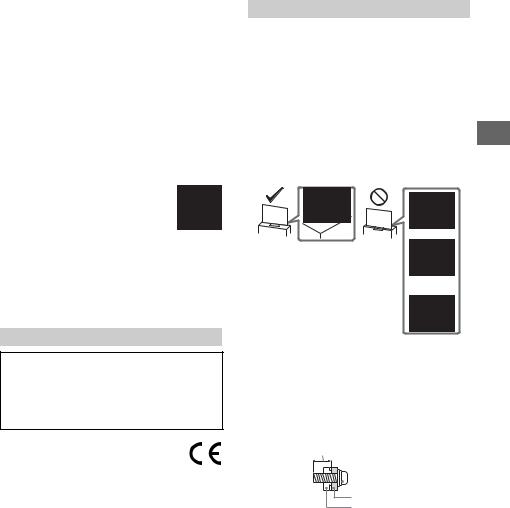
Inledning
Tack för att du har valt denna produkt från Sony. Innan du använder TV:n bör du läsa igenom den här
bruksanvisningen noga och spara den för framtida bruk.
Obs!
•Det ”x” som visas i modellnamnet motsvarar ett siffervärde som är relaterat till design, färg eller TV-system.
•Innan du använder TV:n bör du läsa avsnittet “Säkerhetsinformation” (sidan 3).
•De bilder som används i startguiden och i denna handbok är bara referenser och kan skilja sig från utseendet på den faktiska produkten.
Identifieringsetikettens placering
Etiketter för TV-modellnr, tillverkningsdatum (år/månad) och strömförsörjning finns på TV:ns eller förpackningens baksida. Etiketter för nätadapterns modellnr. och serienr. finns på nätadapterns undersida.
VARNING!
FÖR ATT FÖRHINDRA
ATT BRAND SPRIDS
SKA LEVANDE LJUS ELLER ÖPPNA LÅGOR ALLTID HÅLLAS PÅ AVSTÅND FRÅN PRODUKTEN.
VIKTIGT MEDDELANDE
Denna produkt har tillverkats av eller på uppdrag av Sony Corporation, 1-7-1 Konan Minato-ku Tokyo, 108-0075 Japan. Frågor som rör produkternas överensstämmelse, grundar sig på Europeiska unionens lagstiftning skall ställas till den auktoriserade representanten, Sony Deutschland GmbH, Hedelfinger Strasse 61, 70327 Stuttgart, Tyskland. För service och garantiärenden, vänligen se de adresser som finns i de separata service och garantihandlingarna.
Anmärkning beträffande trådlös signal
Härmed intygar Sony Corporation att denna enhet
står i överensstämmelse med de väsentliga egenskapskrav och övriga relevanta bestämmelser som framgår av direktiv 1999/5/ EG.
För ytterligare information gå in på följande hemsida: http://www.compliance.sony.de/
Säkerhetsinformation
VARNING!
Batterier får inte utsättas för hög temperatur, exempelvis från solljus, eld och liknande.
Installation/Inställning
Installera och använd TV:n enligt följande anvisningar för att undvika brandrisk, elektriska stötar eller skador på person eller egendom.
Installation
• TV:n bör placeras nära ett lätt åtkomligt eluttag.
• Placera TV-apparaten på en stabil, plan yta för att undvika att SE den faller ner och orsakar personskada eller skada på TV:n.
•Montera TV:n så att inte TV:ns bordsstativ skjuter ut från TVstativet (medföljer ej). Om bordsstativet skjuter ut från TVstativet kan det hända att TV:n välter, faller i golvet och orsakar personskada eller skada på TV:n.
•Endast en behörig servicetekniker får utföra vägginstallationer.
•Av säkerhetsskäl rekommenderar vi bestämt att du endast använder tillbehör från Sony, inklusive:
Väggfäste – SU-WL450
•Använd de skruvar som medföljer väggfästet när monteringskrokarna fästs i TV-apparaten. De medföljande skruvarna är utformade som på bilden när de mäts från monteringskrokens infästningsyta.
Skruvarnas diameter och längd varierar beroende på väggfästets modell.
Användning av andra skruvar kan skada TV:n internt eller medföra att den faller ned.
8 - 12 mm
Skruv (medföljer
 väggfästet)
väggfästet)
Monteringshake
Hakfäste på TV:ns baksida
3SE

Transport
•Lossa alla kablar från TV:n innan du transporterar den.
•Det krävs två eller tre personer för att bära en stor TV-apparat.
•När TV:n ska transporteras bör den hållas enligt nedan. Tryck inte på LCD-panelen eller ramen runt bildskärmen.
•Se till att TV:n inte utsätts för stötar eller kraftiga vibrationer när den transporteras.
•Du bör använda originalkartongen och dess emballage när du sänder in TV:n för reparation eller om du flyttar.
Ventilation
•För aldrig in någonting i höljet.
•Lämna fritt utrymme runt TV:n enligt nedanstående figur.
•Vi rekommenderar bestämt att du använder Sonys väggfäste för att säkerställa tillräcklig luftcirkulation.
Monterad på väggen
|
|
|
|
|
|
|
|
|
|
30 cm |
|
|
|
|
|
|
||
10 cm |
|
|
|
|
|
|
|
|
|
|
10 cm |
|||||||
|
|
|
|
|
|
|
|
|
|
|
|
|
|
|
|
|
|
|
|
|
|
|
|
|
|
|
|
|
|
|
|
|
|
|
|
|
|
|
|
|
|
|
|
|
|
|
10 cm |
|
|
|
|
|
|
|||
|
|
|
|
|
|
|
|
|
|
|
|
|
||||||
Lämna minst så här mycket fritt utrymme runt TV:n. |
||||||||||||||||||
Monterad på stativ |
|
|
|
|
|
|
|
|
|
|
|
|
|
|
||||
|
|
|
|
|
|
30 cm |
|
|
|
|
|
|
||||||
10 cm |
|
|
|
|
|
|
|
|
10 cm |
|
|
|
|
|
6 cm |
|||
|
|
|
|
|
|
|
|
|
|
|
|
|
||||||
|
|
|
|
|
|
|
|
|
|
|
|
|
|
|
|
|
|
|
|
|
|
|
|
|
|
|
|
|
|
|
|
|
|
|
|
|
|
|
|
|
|
|
|
|
|
|
|
|
|
|
|
|
|
|
|
|
|
|
|
|
|
|
|
|
|
|
|
|
|
|
|
|
|
|
|
Lämna minst så här mycket fritt utrymme runt TV:n.
•För att säkerställa korrekt ventilation och förhindra ansamling av damm eller smuts:
Lägg inte TV:n platt ned och installera den inte upp-och-ned, bakvänd eller vänd sidledes.
Placera inte TV:n på en hylla eller matta, i en säng eller i en garderob.
Täck inte över TV:n med tyg såsom gardiner och lägg inte tidningar och liknande på den.
Installera inte TV:n såsom figurerna nedan visar.
Luften kan inte cirkulera fritt.
Vägg |
Vägg |
Nätkabel
Hantera nätkabeln och eluttaget enligt följande anvisningar för att undvika brandrisk, elektriska stötar eller skador på person eller egendom:
Använd endast nätkablar från Sony och inga andra märken.
För in stickkontakten hela vägen i eluttaget.
Anslut TV:n till ett eluttag som levererar 220 - 240 volt AC.
För din egen säkerhet, lossa nätkabeln från eluttaget före ledningsdragning och se till att du inte snavar på kablarna.
Lossa nätkabeln från eluttaget innan du flyttar TV:n eller utför något arbete på den.
Håll nätkabeln på avstånd från värmekällor.
Lossa stickkontakten från eluttaget och rengör den regelbundet. Om kontakten täcks med damm och tar upp fukt kan isoleringen försämras, vilket kan orsaka brand.
Obs!
•Använd inte medföljande nätkabel tillsammans med annan utrustning.
•Kläm, böj eller vrid inte nätkabeln för mycket. Ledarna inne i kabeln kan exponeras eller gå av.
•Modifiera inte nätkabeln.
•Ställ inga tunga föremål på nätkabeln.
•Dra inte i själva kabeln när du lossar nätkabeln från eluttaget - ta tag i stickkontakten.
•Anslut inte alltför många apparater till ett och samma eluttag.
•Använd inte eluttag som inte passar till stickkontakten.
NOTERING OM NÄTADAPTER
Varning!
Utsätt inte den här apparaten för regn eller fukt för att undvika risk för brand eller elstötar.
Att placera kärl med vätska, t.ex. blomvaser, på enheten medför risk för elektriska stötar och fara för brand. Placera inte denna utrustning i ett trångt utrymme, som till exempel i en bokhylla eller liknande.
•Se till så att nätkontakten ansluts till ett lättåtkomligt eluttag i närheten av utrustningen.
•Använd medföljande nätadapter och nätkabel.
•Använd inte någon annan nätadapter. Det kan orsaka funktionsstörningar.
•Anslut nätadaptern till ett lättåtkomligt eluttag.
•Vira inte nätkabeln runt nätadaptern. Det kan hända att kabeln går sönder och/eller
orsakar funktionsfel på mediamottagaren.
•Vidrör inte nätadaptern med våta händer.
•Om nätadaptern inte verkar fungera korrekt bör du omedelbart dra ut den från eluttaget.
•Systemet är inte bortkopplat från elnätet så länge kontakten sitter i ett vägguttag, även om du stängt av själva systemet.
•Det kan hända att din hand blir varm när du rör vid nätadaptern eftersom den blir varm när den används under en längre tid.
Förbjuden användning
Installera inte och använd inte TV:n på platser eller i miljöer/ situationer som beskrivs nedan. Annars kan felfunktioner uppstå i TV:n som kan orsaka brandtillbud, elektriska stötar eller skador på person eller egendom.
Platser:
• Utomhus (i direkt solsken), på stranden, i en båt eller någon annan typ av fartyg, i ett fordon, på sjukvårdsinrättningar, på ostadiga platser, nära vatten, regn, fukt eller rök.
• Om TV:n placeras i ett omklädesrum för ett allmänt bad eller varma källor kan TV:n skadas av luftburen svavel etc.
•Utsätt inte skärmen för direktbelysning eller solljus för att du ska erhålla den bästa bildkvaliteten.
•Undvik att flytta TV:n från en kall till en varm plats. Plötsliga förändringar i rumstemperaturen kan orsaka kondensbildning. Detta kan göra att TV:n visar en dålig bildkvalitet och/eller dålig färg. Om detta sker måste fukten avdunsta helt innan TV:n startas.
4SE
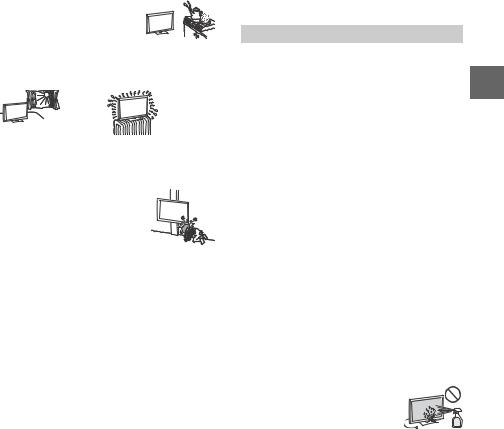
Miljöer:
•Platser som är mycket varma, fuktiga eller dammiga, där insekter kan sig in i TV:n, där TV:n kan utsättas för mekaniska
vibrationer eller i närheten av brinnande föremål (t.ex. levande ljus). TV-apparaten får inte utsättas för dropp eller stänk och vätskebehållare såsom vaser får inte ställas på den.
• Placera inte TV:n i ett fuktigt eller dammigt utrymme, eller i ett rum med oljig rök eller ånga (nära köksbänkar eller luftfuktare). Det kan orsaka elektriska stötar eller att TV:n blir skev.
•Installera inte TV:n på platser som utsätts för extrema temperaturer som direkt solljus, nära en värmeradiator eller en värmeventil. TV:n kan överhettas i ett sådant förhållande vilket kan orsaka deformation av höljet och/eller fel på TV:n.
Situationer:
•Använd inte TV:n med våta händer, när TV:ns hölje är demonterat eller med tillbehör som inte rekommenderas av tillverkaren. Koppla loss TV:n från eluttaget och antennen när det åskar.
•Installera INTE TV:n så att den sticker ut i ett öppet utrymme. Det kan leda till materiella skador eller personskador om
en person eller något föremål stöter in i TV:n.
Trasiga delar:
•Kasta aldrig något mot TV:n. Skärmglaset kan gå sönder och orsaka allvarliga personskador.
•Om TV:ns hölje spricker, koppla loss TV:n från eluttaget innan du tar i den. Annars föreligger risk för elektriska stötar.
När TV:n inte används
•Om du inte tänker använda TV:n på flera dagar bör du koppla loss TV:n från eluttaget av miljöoch säkerhetsskäl.
•Eftersom TV-apparaten inte kopplas bort från nätspänningen när du endast stänger av den måste du även lossa stickkontakten från eluttaget för att helt koppla bort TV:n.
•Vissa TV-apparater kan dock ha funktioner som kräver att TV:n står kvar i standby-läge för att den skall fungera korrekt.
Barnens säkerhet
•Se till att barn inte klättrar på TV:n.
•Håll små tillbehör utom räckhåll för barn så att de inte råkar sväljas av misstag.
Om följande problem uppstår...
Stäng av TV:n och lossa omedelbart stickkontakten från eluttaget om något av följande problem uppstår.
Kontakta din återförsäljare eller ett Sony servicecenter för att få TV:n undersökt av en behörig servicetekniker.
Om:
Nätkabeln skadas.
Eluttaget inte passar till stickkontakten.
TV-apparaten skadas genom att den tappas, utsätts för hårda stötar eller genom att föremål kastas på den.
Vätska eller något föremål råkar hamna i höljets öppningar.
Om LCD-skärmens temperatur
När LCD-skärmen används under en längre tid kan området runt panelen bli varmt. Du kan känna denna värme om du tar på panelen med handen.
Varning!
Utrustning som är kopplad till skyddsjord via jordat vägguttag och/eller via annan utrustning och samtidigt är kopplad till kabelTV nät kan i vissa fall medföra brandfara.
För att undvika detta skall vid anslutning av utrustningen till kabel-TV nät galvanisk isolator finnas mellan utrustningen och kabel-TV nätet.
Försiktighetsåtgärder
Se på TV
• Utsätt inte skärmen för direktbelysning eller solljus för att du ska
erhålla den bästa bildkvaliteten. |
SE |
• Du bör titta på TV i ett rum med måttlig belysning. TV-tittande i |
|
dålig belysning eller under långa perioder påfrestar ögonen. |
|
|
|
• När du använder hörlurar, ställ in ljudvolymen på en måttlig nivå |
|
|
|
så att du inte skadar din hörsel. |
|
LCD-skärm
•Trots att LCD-skärmen är tillverkad med högteknologisk precision och 99,99 procent eller mer av bildpunkterna är effektiva kan svarta punkter eller färgade punkter (röda, blå eller gröna) framträda konstant på LCD-skärmen. Detta är en strukturell egenskap hos LCD-skärmar och indikerar inte något fel.
•Tryck inte på och repa inte frontfiltret. Placera inte heller några föremål ovanpå denna TV-apparat. Bilden kan bli ojämn och LCD-skärmen kan skadas.
•Om TV:n används på en kall plats kan fläckar framträda i bilden eller bilden kan bli mörk. Detta indikerar inte någon felfunktion. Fenomenet försvinner när temperaturen stiger till normal nivå.
•En spökbild kan uppstå om en stillbild ligger kvar på skärmen under en längre tid. Den försvinner troligtvis efter en stund.
•Bildskärmen och höljet blir varma när TV:n används. Detta är inget fel.
•LCD-skärmen innehåller en liten mängd flytande kristaller. Kassera TV:n enligt lokala lagar och bestämmelser.
Hantering och rengöring av TV:ns bildskärm/ hölje
Var noga med att lossa nätkabeln från eluttaget före rengöring. Observera följande försiktighetsåtgärder för att undvika degradering av material eller skärmens ytskikt.
•Använd en mjuk duk när du dammar av bildskärmen/höljet. Smuts som är svår att få bort kan du avlägsna genom att fukta duken med ett milt, utspätt rengöringsmedel.
•Spreja aldrig vatten eller rengöringsmedel
direkt på TV-apparaten. Det kan droppa ner på skärmens underkant eller dess yttre delar och komma in i TV-apparaten, vilket kan orsaka skador på TV:apparaten.
•Använd aldrig skurdukar med slipmedel, alkaliska eller sura rengöringsmedel,
skurpulver eller skarpa lösningsmedel såsom alkohol, bensin, thinner eller insektsspray. Om sådana material används, eller vid långvarig kontakt med gummieller vinylmaterial, kan skärmens ytskikt och höljet skadas.
•När du justerar TV:ns vinkel, rör den försiktigt så att TV:n inte flyttar sig eller glider av stativet.
Extra utrustning
•Håll extra tillbehör och utrustning som avger elektromagnetisk strålning på avstånd från TV:n. Annars kan bildstörningar och/ eller akustiskt brus uppstå.
•Denna utrustning har testats och befunnits följa gränsvärdena som anges i EMC-direktivet vid användning av en anslutningskabel som är kortare än 3 meter.
5SE

Rekommendation för kontakten av F-typ
Den inre tråden får inte skjuta ut mer 1,5 mm från anslutningsdelen.

 max. 7 mm
max. 7 mm
max. 1,5 mm
(Referensritning för kontakten av F-typ)
Försiktighet vid hantering av fjärrkontrollen
•Var noga med att sätta i batterierna åt rätt håll (+ / -).
•Använd inte olika typer av batterier tillsammans och blanda inte gamla och nya batterier.
•Kassera batterier enligt gällande miljöbestämmelser. I vissa regioner kan särskilda bestämmelser gälla för kassering av batterier. Rådfråga de lokala myndigheterna.
•Hantera fjärrkontrollen med varsamhet. Se till att inte tappa eller trampa på den och spill inga vätskor på den.
•Placera inte fjärrkontrollen i närheten av värmekällor, i direkt solljus eller i ett fuktigt rum.
Trådlös funktion
•Använd inte denna enhet i närheten av medicinsk apparatur (pacemaker m.m.) eftersom dessa apparater då kan upphöra att fungera.
•Även om den här enheten sänder/tar emot kodade signaler, bör du vara försiktig med icke-auktoriserat uppsnappande. Vi kan inte hållas ansvariga för problem som uppstår.
Kassering av TV-apparaten
Omhändertagande av gamla elektriska och elektroniska produkter (Användbar i den Europeiska Unionen och andra Europeiska länder med separata insamlingssystem)
Symbolen på produkten eller emballaget anger att produkten inte får hanteras som
hushållsavfall. Den skall i stället lämnas in på uppsamlingsplats för återvinning av eloch elektronikkomponenter. Genom att säkerställa att produkten hanteras på rätt sätt bidrar du till att förebygga eventuella negativa miljöoch hälsoeffekter som kan uppstå om produkten kasseras som vanligt avfall. Återvinning av material hjälper till att bibehålla naturens resurser. För ytterligare upplysningar om återvinning bör du kontakta lokala myndigheter eller sophämtningstjänst eller affären där du köpte varan.
Avfallsinstruktion rörande förbrukade batterier (gäller i EU och andra europiska länder med separata insamlingssystem)
Denna symbol på batteriet eller på förpackningen betyder att batteriet inte skall
behandlas som vanligt hushållsavfall. På vissa batterier kan denna symbol användas i kombination med en kemisk symbol. Den kemiska symbolen för kvicksilver (Hg) eller bly (Pb) läggs till om batteriet innehåller mer än 0,0005% kvicksilver eller 0,004% bly. För att säkerställa för att dessa batterier blir kastade på ett riktigt sätt, kommer du att bidra till att skydda miljön och människors hälsa från potentiella negativa konsekvenser som annars kunnat blivit orsakat av felaktig avfallshantering. Återvinning av materialet vill bidra till att bevara naturens resurser. När det gäller produkter som av säkerhet, prestanda eller dataintegritetsskäl kräver permanent anslutning av ett inbyggt batteri, bör detta batteri bytas av en auktoriserad servicetekniker. För att försäkra att batteriet blir behandlat korrekt skall det levereras till återvinningsstation för elektriska produkter när det är förbrukat. För alla andra batterier, vänligen se avsnittet om hur man tar bort batteriet på ett säkert sätt. Lämna batteriet på en återvinningsstation för förbrukade batterier. För mer detaljerad information rörande korrekt avfallshantering av denna produkt eller batterier, vänligen kontakta ditt kommunkontor, din avfallsstation eller din återförsäljare där du köpt produkten.
6SE
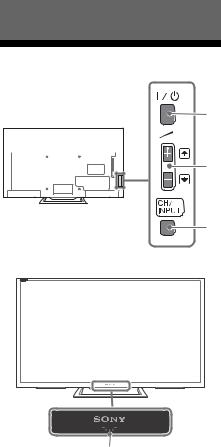
Delar och reglage
TV
4
/ (Ström)
CH/INPUT
Växlar mellan skärmen kanal upp/ner och skärmen för val av ingång.
(Sensorer/LED-indikatorer)
• Tar emot signaler från fjärrkontrollen. Täck inte över sensorn.
Att göra det kan påverka dess funktion.
• Lyser gul när [Avstängn.timer] eller
1 |
[På-timer] ställs in (sidan 25) eller när TV:n |
|
|
|
|
|
befinner sig i Bildramsläge (sidan 15). |
SE |
|
• Lyser grön när [Energisparläge] är inställt |
|
|
|
|
2 |
på [Bild släckt] (sidan 27). |
|
|
||
• Lyser grön när TV:n är påslagen. |
|
|
|
• Lyser inte när TV:n är i standbyläge. |
|
|
• Blinkar när fjärrkontrollen används. |
|
|
Obs! |
|
3 |
• Se till så att TV:n är helt avstängd innan du kopplar in |
|
strömkabeln. |
|
Tips!
•+-knappen har en upphöjd punkt. Använd den som referens när TV:n manövreras.
Startar TV:n eller placerar den i standbyläge.
Obs!
•Vill du koppla bort TV:n från strömförsörjningen helt måste du dra ur kontakten från vägguttaget.
+ / – / /
/ (Volym/val av alternativ)
(Volym/val av alternativ)
•Höjer/sänker volymen eller väljer nästa (+) eller föregående (–) kanal när kanal upp/
ner visas genom att du trycker på CH/INPUT-knappen.
•Flyttar vald ingångskälla upp/ner när
menyn för val av ingång visas genom att du trycker på CH/INPUT-knappen.
7SE

Fjärrkontroll
 /
/  (Ingångsväljare/Text halt)
(Ingångsväljare/Text halt)
•Visar och väljer ingångskälla (sidan 30).
•I textläge fryser aktuell sida.
DIGITAL/ANALOG
Växlar till digital eller analog ingång.
Sifferknappar
•Välj kanaler. För kanalnummer 10 eller högre trycker du snabbt på nästa siffra.
•I textläge anger du det tresiffriga sidnumret för att välja sida.
EXIT*
Återgå till föregående skärm eller gå ur menyn. Om en interaktiv applikationstjänst är tillgänglig, tryck för att gå ur tjänsten.
Färgade knappar
Visar funktionsguide (när färgade knappar finns).
NETFLIX*
Tryck för att tillgå ”NETFLIX”-onlinetjänsten.
 /
/  (Visa info/text)
(Visa info/text)
•Visar information. Tryck en gång för att visa information om programmet/ ingången som du tittar på. Tryck igen för att ta bort visningen från skärmen.
•I textläget visas dold information (t.ex. svar på en fråga).
SLEEP*
Tryck upprepade gånger tills TV:n visar tiden i minuter ([Av]/[15 min]/[30 min]/[45 min]/ [60 min]/[90 min]/[120 min]) som du vill att TV:n ska förbli på innan den stängs av. För
att avbryta avstängningstimern, tryck på SLEEP upprepade gånger tills [Av] visas.
/ / / /  (Val av alternativ/Enter)
(Val av alternativ/Enter)
•Välj eller justera alternativ.
•Bekräfta valda alternativ.
 RETURN
RETURN
•Återgår till föregående skärm för en meny som visas.
•Stoppar uppspelning när bild-/musik-/ videofil spelas.
HOME
Visar eller stänger menyn.
+/– (Volym)
Ställer in volymen.
AUDIO
Välj ljud för flerspråkig källa eller ljudkanalsval för det program som tittas på för tillfället (Beror på programkällan).
 (Textning)
(Textning)
Ändrar undertextinställningen (sidan 22).
8SE
/ / / */ / */ /
•Använd mediainnehåll på TV och ansluten BRAVIA Sync-kompatibel enhet
•Denna knapp kan också användas för att manövrera VOD (Video on demand)- tjänstuppspelning.
Tillgänglighet beror på VOD-tjänsten. (förutom KDL-32R40xC, KDL-40R45xC)
/ (TV-standby)
Startar TV:n eller placerar den i standbyläge.
SYNC MENU
Tryck för att visa BRAVIA Sync-menyn och välj sedan ansluten HDMI-utrustning från [Val av enhet].
Följande alternativ kan väljas i BRAVIA Syncmenyn.
Apparatstyrning:
Använd [Apparatstyrning] för att manövrera utrustning som är kompatibel med BRAVIA Sync-kontroll. Välj alternativ i [Home (Meny)], [Alternativ], [Innehållslista] och [Ström av] för att manövrera utrustningen.
Högtalare:
Välj [TV-högtalare] eller [Ljudanläggning] för att mata ut TV:ns ljud från TV-högtalarna eller ansluten ljudutrustning.
TV-styrning:
Använd menyn [TV-styrning] för att manövrera TV:n från menyn [Home (Meny)] eller [Alternativ].
Återgå till TV:
Välj detta alternativ för att återgå till TVprogrammet.
(Text)
I textläget visas textsändning.
Varje gång du trycker på ändras skärmen
i cykler enligt följande:
Text Text över TV-bilden (blandläge) Ingen text (avsluta texttjänsten)
 GUIDE (EPG)
GUIDE (EPG)
Visar den digitala EPG:n (Electronic Programme Guide) (sidan 15).
OPTIONS
Visar en lista som innehåller snabbval till vissa inställningsmenyer.
Alternativen i listan varierar baserat på aktuell inmatning och/eller innehåll.
 (Hoppa)
(Hoppa)
Återgår till den föregående kanal eller ingång som visades i mer än 15 sekunder.
PROG +/–/ /
/
•Väljer nästa (+) eller föregående (-) kanal.
•I textläge väljs nästa ( ) eller föregående (
) eller föregående ( ) sida.
) sida.
(Avstängt ljud)
Stänger av ljudet. Tryck igen för att återställa |
SE |
|
ljudet. |
||
|
||
TITLE LIST |
|
|
|
||
Visa Titellistan. |
|
 (Brett läge)
(Brett läge)
Ändra visningen på skärmen. Tryck upprepade gånger för att välja önskad inställning för brett läge (sidan 13).
*Platsen, tillgänglighet och funktion för fjärrkontrollknapp kan variera beroende på din/ditt land/region/TV-modell.
Tips!
•Sifferknapparna 5, , PROG + och AUDIO har upphöjda punkter. Använd de taktila punkterna som referens när du styr TV:n.
Obs!
•Om textning har valts och användaren startar en applikation med digital text via ”text”-knappen kan textning ibland sluta visas. När användaren avslutar applikationen digital text fortsätter textkodningen automatiskt.
9SE

Anslutning av TV till Internet
(förutom KDL-40R45xC, KDL-32R40xC)
Ställa in Internetanslutningen
Med hjälp av nätverksfunktionen kan du ansluta TV:n till Internet. Inställningsförfarandet skiljer sig beroende på typen av nätverk och LANrouter. Innan du ställer in Internetanslutningen, se till att ställa in en LAN-router. Kontrollera din trådlösa LAN-miljö med hjälp av följande uppställning.
Trådlöst LAN
Säkert trådlöst LAN? |
NEJ |
|
|
k Typ 3 |
|
|
|
|
JA m |
|
|
|
|
|
Använder du en trådlös LAN- |
NEJ |
|
router kompatibel med Wi-Fi |
||
k Typ 2 |
||
Protected Setup™ (WPS)? |
||
|
||
|
|
|
JA m |
|
|
Typ 1* |
|
Trådbundet LAN , Typ 4
*Typ 1 är enklare att ställa in om din router har en automatisk inställningsknapp, t.ex. Air Station OneTouch Secure System (AOSS). De flesta av de senaste routrarna har denna funktion. Kontrollera din router.
Typ 1: Följ konfigurationen för Säkrat nätverk med Wi-Fi Protected Setup™ (WPS).
Typ 2: Följ konfigurationen för Säkrat nätverk utan Wi-Fi Protected Setup™ (WPS).
Typ 3: Följ konfigurationen för Osäkrat nätverk med någon typ av trådlös LAN-router.
Typ 4: Följ konfigurationen för Trådbunden nätverksinställning.
Typ 1: Säkrat nätverk med Wi-Fi Protected Setup™ (WPS)
WPS-standarden gör säkerhet för ett trådlöst hemmanätverk så enkelt som en knapptryckning på WPS-knappen på den trådlösa LAN-routern. Innan du ställer in ett trådlöst LAN, kontrollera WPS-knappens plats på routern och få bekräftat hur du använder den.
Av säkerhetsskäl tillhandahåller [WPS (PIN)] en PIN-kod för din router. PIN-koden förnyas varje gång du väljer [WPS (PIN)].
1Tryck på HOME, och välj sedan [Inställningar] [Systeminställningar][Inställningar] [Nätverk] [Nätverksinstallation].
2 IP-adressinställning/Proxyxerver:
– automatisk inställning:
[Ställ in nätverksanslutning] [Enkelt]
– manuell inställning:
[Ställ in nätverksanslutning] [Avancerat][Trådlös installation]
3Välj [WPS (tryckknapp)] för tryckknappsmetod eller [WPS (PIN)] för PIN-metod.
Obs!
Knappnamnet för WPS:en kan variera beroende på routern (t.ex. AOSS-knapp).
4Följ instruktionerna på inställningsskärmen.
Obs!
•Om du använder WPS för nätverksinställning aktiveras den trådlösa LAN-routerns säkerhetsinställningar, och all tidigare ansluten utrustning till det trådlösa LAN-nätverket i en ickesäker status kopplas ur från nätverket.
I så fall ska du aktivera säkerhetsinställningarna för den urkopplade utrustningen och sedan återansluta. Eller så kan du inaktivera den trådlösa LAN-routerns säkerhetsinställningar, och sedan ansluta utrustningen till en TV i en icke-säker status.
•För att använda nätverket med IPv6, välj [Inställningar] [Systeminställningar] [Inställningar] [Nätverk] [IPv6/IPv4-prioritet] [IPv6], och välj sedan [Enkelt] i [Ställ in nätverksanslutning].
•När IPv6 är valt kan inte HTTP-proxy ställas in.
10SE

Typ 2: Säkrat nätverk utan Wi-Fi Protected Setup™ (WPS)
För att ställa in ett trådlöst LAN krävs SSID (trådlöst nätverksnamn) och säkerhetsnyckel (WEPeller WPA-nyckel). Om du inte känner till dem, se din routers bruksanvisning.
1Tryck på HOME, och välj sedan [Inställningar] [Systeminställningar][Inställningar] [Nätverk] [Nätverksinstallation].
2 IP-adressinställning/Proxyxerver:
– automatisk inställning:
[Ställ in nätverksanslutning] [Enkelt]
– manuell inställning:
[Ställ in nätverksanslutning] [Avancerat][Trådlös installation]
3Välj [Sök], och välj sedan ett nätverk från listan över uppsökta trådlösa nätverk.
4Följ instruktionerna på inställningsskärmen.
Obs!
•För att använda nätverket med IPv6, välj [Inställningar] [Systeminställningar] [Inställningar] [Nätverk] [IPv6/IPv4-prioritet] [IPv6], och välj sedan [Enkelt] i [Ställ in nätverksanslutning].
•När IPv6 är valt kan inte HTTP-proxy ställas in.
•Se till så att din omgivning är säker när du anger ditt lösenord.
Typ 3: Osäkrat nätverk med någon typ av trådlös LAN-router
För att ställa in ett trådlöst LAN krävs SSID (trådlöst nätverksnamn).
1Tryck på HOME, och välj sedan [Inställningar] [Systeminställningar][Inställningar] [Nätverk] [Nätverksinstallation].
2 IP-adressinställning/Proxyxerver:
– automatisk inställning:
[Ställ in nätverksanslutning] [Enkelt]
– manuell inställning:
[Ställ in nätverksanslutning] [Avancerat][Trådlös installation]
3Välj [Sök], och välj sedan ett nätverk från listan över uppsökta trådlösa nätverk.
4Följ instruktionerna på inställningsskärmen.
Obs!
•Säkerhetsnyckel (WEPeller WPA-nyckel) krävs inte eftersom du inte behöver välja någon säkerhetsmetod under detta förfarande.
•För att använda nätverket med IPv6, välj [Inställningar] [Systeminställningar]
[Inställningar] [Nätverk] [IPv6/IPv4-prioritet] |
|
[IPv6], och välj sedan [Enkelt] i [Ställ in |
|
nätverksanslutning]. |
|
• När IPv6 är valt kan inte HTTP-proxy ställas in. |
SE |
|
Typ 4: Trådbunden nätverksinställning
Ange respektive alfanumeriska värden för din router om det behövs. De alternativ som behöver ställas in (t.ex. IP-adress, Subnätmask, DHCP) kan variera beroende på Internettjänstleverantören eller routern. För mer information, se de bruksanvisningar som tillhandahålls av din Internettjänstleverantör, eller de som medföljde med routern.
1Tryck på HOME, och välj sedan [Inställningar] [Systeminställningar][Inställningar] [Nätverk] [Nätverksinstallation].
2 IP-adressinställning/Proxyxerver:
– automatisk inställning:
[Ställ in nätverksanslutning] [Enkelt]
– manuell inställning:
[Ställ in nätverksanslutning] [Avancerat][Trådbunden installation]
3Följ instruktionerna på inställningsskärmen.
[Nätverksinstallation] kan även ställas in från menyn [Auto start].
Obs!
•Gör att automatisk konfiguration av ditt trådbundna/
trådlösa nätverk kan göras.
Vid anslutning med LAN-kabel: Trådbundet
Vid anslutning med inbyggt trådlöst LAN: TrådlöstVid anslutning med båda kablarna: Trådbundet
•Ställ in till [Enkelt], ställer in IP-adressen automatiskt. Proxyserver används ej.
•För att använda nätverket med IPv6, välj [Inställningar] [Systeminställningar] [Inställningar] [Nätverk] [IPv6/IPv4-prioritet] [IPv6], och välj sedan [Enkelt] i [Ställ in nätverksanslutning].
•När IPv6 är valt kan inte HTTP-proxy ställas in.
11SE
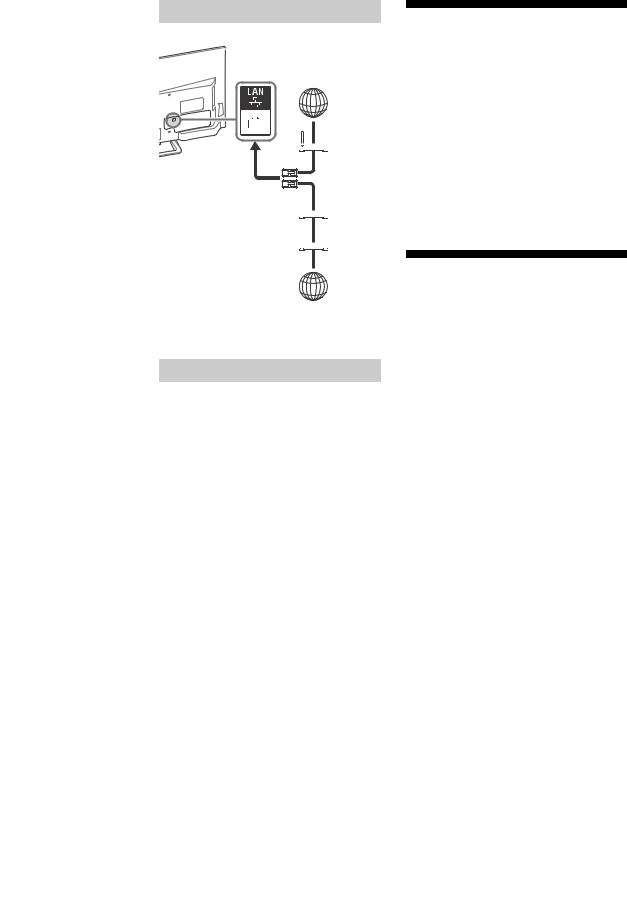
Förbereda ett trådbundet nätverk
TV
 Internet
Internet
Modem med 
 routerfunktioner
routerfunktioner
eller

 Router
Router

 Modem
Modem
 Internet
Internet
Obs!
•För LAN-anslutningar, använd en kategori 7-kabel (medföljer ej).
Visa nätverksstatus
Du kan bekräfta din nätverksstatus.
1Tryck på HOME, och välj sedan [Inställningar] [Systeminställningar][Inställningar] [Nätverk] [Nätverksinstallation].
2 Välj [Visa nätverksinställning och status].
Om du inte kan ansluta till Internet
Använd diagnosen för att kolla möjliga orsaker till nätverksanslutningsfel, och inställningar.
1Tryck på HOME, och välj sedan [Inställningar] [Systeminställningar][Inställningar] [Nätverk] [Nätverksinstallation].
2 Välj [Visa nätverksinställning och status].
3Välj [Kontrollera anslutning].
Detta kan ta flera minuter. Du kan inte avbryta diagnosen efter att du valt [Kontrollera anslutning].
Sekretesspolicy
När du använder följande funktioner för att ansluta till Internet skickas viss information till Sony Corporations globala servrar som anses vara personlig information och behöver ditt godkännande för att tjänstleverantörer ska kunna använda den.
•Uppdatering av systemprogramvara genom anslutning till Sony Corporations globala servrar genom Internet.
•Internetinnehåll eller andra Internettjänster från tjänstleverantörer som Youtube.
Denna TV har inställningsskärmarna i autostart eller inställningsmenyn för att bekräfta ditt godkännande till detta efter att du läst detaljerna för Integritetspolicy. Om du vill använda dessa funktioner, bocka i [Aktivera] på varje inställningsskärm. Om [Avaktivera] bockas i är inte de 2 funktionerna ovan tillgängliga.
Du kan ändra denna inställning genom att trycka på HOME, och sedan välja [Inställningar][Systeminställningar] [Inställningar] [sekretesspolicy].
12SE

Se på TV
1Tryck på / på TV:n eller fjärrkontrollen för att starta TV:n.
2Tryck på DIGITAL/ANALOG för att växla mellan digitalt och analogt läge.
3Tryck på sifferknapparna eller PROG +/– för att välja en TV-kanal.
4 Tryck på +/– för att justera volymen.
I digitalt läge
Ett informationsfält visas kort. Följande ikoner kan indikeras i fältet.
 : Datatjänst (Sändningsapplikation)
: Datatjänst (Sändningsapplikation)
 : Radiotjänst
: Radiotjänst




 : Kodad/Abonnemangstjänst
: Kodad/Abonnemangstjänst
 : Flera audiospråk tillgängliga
: Flera audiospråk tillgängliga
 : Textning tillgängligt
: Textning tillgängligt
 : Textning och/eller ljud tillgängligt för personer med nedsatt hörsel
: Textning och/eller ljud tillgängligt för personer med nedsatt hörsel
 : Rekommenderad minsta ålder för aktuellt program (från 3 till 18 år)
: Rekommenderad minsta ålder för aktuellt program (från 3 till 18 år)

 : Barnlås
: Barnlås
 : Digitalt programlås
: Digitalt programlås
 : Ljud tillgängligt för synskadade
: Ljud tillgängligt för synskadade
 : Uppläst undertext är tillgängligt
: Uppläst undertext är tillgängligt
 : Flerkanalsljud är tillgängligt
: Flerkanalsljud är tillgängligt
Ändra visningsstil
Ändra skärmformat
1Tryck upprepade gånger på  för att välja skärmformat.
för att välja skärmformat.
[SmartZoom]* [Normal]
SE
[Helskärm] [Zoom]*
[14:9]*
*Delar av bildens översida och undersida kan komma att skäras av.
Obs!
• Du kan inte välja [14:9] för källbilder i HD.
För HDMI PC-ingång (PC-timing)
[Normal] |
|
[Full 1] |
|
|||
|
|
|
|
|
|
|
|
|
|
|
|
|
|
|
|
|
|
|
|
|
[Full 2]
Ställa in scenval
1 Tryck på OPTIONS.
2Tryck på / , sedan på  för att välja [Scenval].
för att välja [Scenval].
När du väljer önskat scenalternativ ställs optimal ljudoch bildkvalitet för den scenen in automatiskt. De alternativ du kan välja bland kan variera. De alternativ som inte går att välja är gråtonade.
13SE
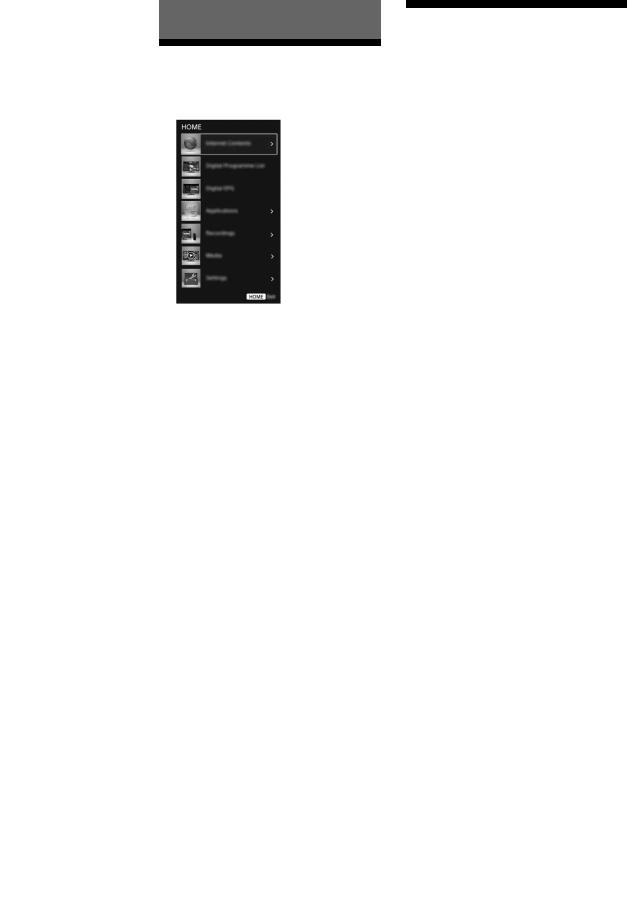
Navigering i Home-menyn
Med HOME -knappen kommer du åt en mängd TV-inställningar och funktioner.
1 Tryck på HOME.
2Tryck på / för att välja ett alternativ och tryck sedan på  .
.
Internetinnehåll
(förutom KDL-40R45xC, KDL-32R40xC)
Internetinnehåll ger ett stort urval av on- demand-underhållning direkt till din TV. Genom att upprätta en Internetanslutning kan du avnjuta ditt favorit-internetinnehåll.
Obs!
•Se till att ansluta din TV till Internet och slutför [Nätverksinstallation] (sidan 24).
För att använda Internetinnehåll
1Tryck på HOME, och välj sedan [Internetinnehåll].
2Tryck på / / för att välja den önskade
internettjänsten i tjänstlistan och tryck på  .
.
3Tryck på  för att starta det önskade internetinnehållet.
för att starta det önskade internetinnehållet.
För att gå ur Internetinnehåll
Tryck på HOME.
Obs!
•Om du upplever svårigheter med denna funktion, kontrollera så att Internetanslutningen är riktigt inställd.
•Gränssnittet för Internetinnehållet beror på leverantörerna av Internetinnehållet.
•För att uppdatera Internetinnehållstjänster, tryck på HOME, och välj sedan [Inställningar] [Systeminställningar] [Inställningar] [Nätverk][Uppdatera Internetinnehåll].
För att använda NETFLIX
Tryck på knappen NETFLIX på fjärrkontrollen för att starta menyn.
Obs!
•Det är möjligt att Netflix inte kan användas via en proxyserver.
14SE
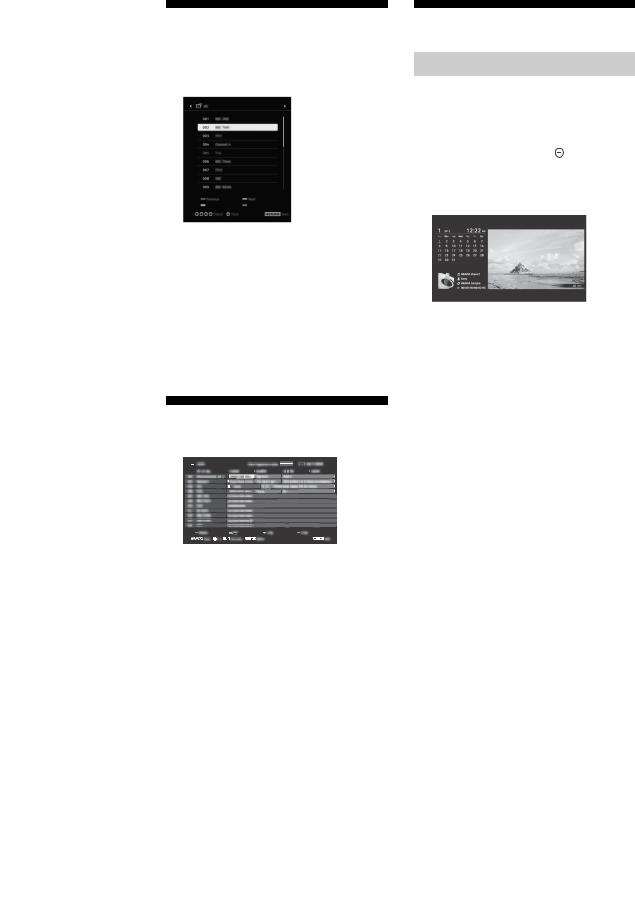
Digital programlista
1 Tryck på HOME i digitalt läge.
2Tryck på / , sedan på  för att välja [Digital programlista].
för att välja [Digital programlista].
Applikation
Använda TV:n som en bildram
I en bildram visas klockan och kalendern samtidigt som en bild visas, du lyssnar på musik eller FM-radio.
1 |
Tryck på HOME. |
|
SE |
2 |
Tryck på / , sedan på |
för att välja |
|
|
|||
|
|||
|
[Applikation]. |
|
|
3Tryck på / , sedan på  för att välja [Bildramsläge].
för att välja [Bildramsläge].
3Tryck på / / / , sedan på  för att välja ett program.
för att välja ett program.
Använda listan över favoriter
Med funktionen favoriter kan du ange upp till fyra listor med dina favoritprogram. Tryck på  när du tittar på TV för att skapa eller visa en lista med favoriter.
när du tittar på TV för att skapa eller visa en lista med favoriter.
Tips!
•Tryck på den blå knappen för att ändra i listan med favoriter. Följ guiden längst ner på skärmen.
Digital EPG
1 Tryck på  GUIDE i digitalt läge.
GUIDE i digitalt läge.
2Tryck på / / / , sedan på  för att välja ett program.
för att välja ett program.
För att starta fotoram när du spelar upp USB-media
1Tryck på OPTIONS när du spelar upp en bildeller musikfil.
2Tryck på / , sedan på  för att välja [Bildramsläge] för att starta Bildram.
för att välja [Bildramsläge] för att starta Bildram.
Välja visningsläge
Du kan ändra visning för bildram genom att välja [Visningsläge] under [Inställningar för fotoram] (sidan 24).
Välja klockvisningsläge
Du kan välja bland tre klockvisningslägen genom att välja [Klockvisning] under [Inställningar för fotoram] (sidan 24).
Obs!
•Denna TV har inte ett batteri som extra strömkälla för klockan. Om det är strömavbrott eller om du kopplar ur strömkabeln återställs det aktuella datumet och tiden automatiskt.
15SE

Varaktighet
För att spara ström fortsätter TV:n att spela upp i bildramsläge i upp till 24 timmar innan strömmen stängs av automatiskt. Använd inte bildramsläget under minst en timma efter den automatiska avstängningen, för att undvika att bilden bränner fast.
Du kan ändra inställningen för [Varaktighet] under [Inställningar för fotoram] (sidan 24).
Bildens, klockans och kalenderns placering växlar automatiskt varje timma för att undvika att bilden bränner fast.
Lyssna på FM-radio (endast för Ryssland och Ukraina)
1 Tryck på HOME.
2Tryck på / , sedan på  för att välja [Applikation].
för att välja [Applikation].
3Tryck på / , sedan på  för att välja [FM Radio].
för att välja [FM Radio].
4Tryck på PROG +/– för att välja en FM-radiostation.
Avsluta FM-radioläge
1 Tryck på  RETURN.
RETURN.
Förinställa radiostationer
När du använder FM-radiofunktionen för första gången trycker du på HOME och väljer
[Inställningar] [Systeminställningar] [Kanalinställningar] [FM Radio Set-Up] [Autom. kanalinställ.].
Ändra förinställda radiostationer
1 Tryck på OPTIONS i FM-radioläge.
2Tryck på / , sedan på  för att välja [FM Radio Presets].
för att välja [FM Radio Presets].
3Tryck på / , sedan på  för att välja den radiostation du vill ändra.
för att välja den radiostation du vill ändra.
4Tryck på / , sedan på  för att ändra FM-frekvensen, för att sedan ändra FM-radiostationens namn.
för att ändra FM-frekvensen, för att sedan ändra FM-radiostationens namn.
Obs!
•Om det hörs brus från stationen kan du förbättra ljudkvaliteten genom att trycka på / .
•Tryck på AUDIO tills [Mono] visas, om det hörs ett statiskt brus från ett FM-stereoprogram. Det hörs inget stereoljud, men bruset försvinner.
Fotodelning Plus
(förutom KDL-40R45xC, KDL-32R40xC)
Anslut, kopiera och visa favoritbilder på din TV genom att använda dina enheter (t.ex. smartphones eller surfplattor).
1 Tryck på HOME.
2Tryck på / , sedan på  för att välja [Applikation].
för att välja [Applikation].
3Tryck på / , sedan på  för att välja [Fotodelning Plus].
för att välja [Fotodelning Plus].
4Följ anvisningarna på skärmen för att ansluta din enhet till TV:n.
5Öppna webbläsaren på enheten när anslutningarna upprättats, följ sedan anvisningarna på skärmen för att få tillgång till webbplatsen.
Visa bilder på en TV
1 Tryck på din enhet för att starta.
2Välj ett foto.
Det valda fotot visas automatiskt på TV:n.
16SE

Spara en bild som visas på en TV
1Tryck på miniatyrbilden på din enhet, håll bilden intryckt för att öppna innehållsmenyn.
2 Välj [OK].
Obs!
•Anslut USB-flashenheten för att spara upp till 50 bilder.
•Upp till 10 smartphones eller surfplattor kan vara anslutna till TV:n samtidigt.
•Maximal filstorlek för varje foto är 20 MB.
•Du kan även ha bakgrundsmusik med en maximal storlek på 30 MB.
•Standardwebbläsaren för Android 2.3 eller senare stöds.
•Standardwebbläsaren för iOS stöds, men vissa funktioner kan inte användas beroende på versionen för ditt iOS.
Inspelningar
1 Tryck på HOME i digitalt läge.
2Tryck på / , sedan på  för att välja [Inspelningar].
för att välja [Inspelningar].
3Tryck på / och sedan  för att välja [Titellista], [Timerlista], [Fellista] eller [Manuell timer REC].
för att välja [Titellista], [Timerlista], [Fellista] eller [Manuell timer REC].
Obs!
(förutom KDL-40R45xC, KDL-32R40xC)
•När du spelar in kan du inte ange [Meny] [Internetinnehåll]
•Tryck på REC-knappen för att spela in det programmerade som visas för tillfället i digitalt läge med USB HDD-inspelningsfunktion.
Media
Spela upp bild/musik/video via USB
Du kan visa bild-/musik-/videofiler som finns sparade på en Sony digitalkamera eller videokamera på din TV via en USB-kabel eller
USB-enhet.
SE
1 Anslut en USB-enhet som stöds till TV:n.
2 Tryck på HOME.
3Tryck på / , sedan på  för att välja [Media].
för att välja [Media].
4Tryck på / , sedan på  för att välja [Bilder], [Musik] eller [Video].
för att välja [Bilder], [Musik] eller [Video].
5[Val av enhet] visas. Tryck på / för att välja en enhet. (förutom KDL-40R45xC, KDL-32R40xC)
6Tryck på / / / , sedan på  för att välja en fil eller mapp.
för att välja en fil eller mapp.
7Tryck på den röda knappen om fler än en USB-enhet är anslutna, för att välja [Uppspelningsalt.], sedan på [Val av enhet] för att välja passande USB-enhet (endast KDL-40R45xC, KDL-32R40xC).
Uppspelningsalternativ
Tryck på den röda knappen i miniatyrvisning för att visa en lista över inställningar för USBuppspelning.
För att justera bildoch ljudkvaliteten för USB-media
1Tryck på OPTIONS under videouppspelning.
2Tryck på / , sedan på  för att välja [Bild] eller [Ljud].
för att välja [Bild] eller [Ljud].
3Tryck på / / / , sedan på  för att välja eller justera ett alternativ.
för att välja eller justera ett alternativ.
17SE
Spela en bild i ett bildspel (bilder)
1Tryck på den gröna knappen i miniatyrvisning för att starta ett bildspel.
För att ställa in [Bildspelseffekt] och
[Bildspelshastighet], tryck på OPTIONS
[Uppspelningsalt.].
Tryck på  RETURN för att stoppa ett bildspel.
RETURN för att stoppa ett bildspel.
Obs!
•Observera följande, när TV:n har åtkomst till informationen på en USB-enhet:
Stäng inte av TV:n.
Koppla inte bort USB-kabeln.
Ta inte bort USB-enheten.
Informationen på USB-enheten kan skadas.
•Sony kommer inte att hållas ansvarigt för skada på eller förlust av, data på inspelningsmedia på grund av fel på anslutna enheter eller TV:n.
•USB-enhetens filsystem har stöd för FAT16, FAT32 och NTFS.
•I vissa fall kan det hända att filnamnet och mappnamnet inte visas på rätt sätt.
•Ställ in kamerans USB-anslutningsläge på Auto eller Masslagring när du ansluter en Sony digitalkamera. Se anvisningarna som medföljde din digitalkamera för mer information om USB-anslutningsläge.
•Använd en USB-lagringsenhet som överensstämmer med USB-masslagringsenhetens standarder.
•Om vald fil innehåller fel information eller är ofullständig går den inte att spela upp.
USB-videoformat
•AVI (.avi)
Videokodec: MPEG1, MPEG2, Xvid, MPEG4, H.264, Motion JPEG
Ljudkodec: PCM, MPEG1 Layer1/2, MPEG2 AAC (2-kanals), MPEG4 AAC (2-kanals), MPEG4 HE-AAC (2-kanals), Dolby Digital (2-kanals), Dolby Digital Plus (2-kanals), WMA v8, MP3
•ASF (.wmv, .asf)
Videokodec: WMV v9, Xvid, VC-1 Ljudkodec: MP3, WMA v8
•MP4 (.mp4, .mov, .3gp)
Videokodec: MPEG4, H.264, H.263, Motion JPEG
Ljudkodec: MPEG1 Layer1/2, MP3, MPEG2 AAC, MPEG4 AAC, MPEG4 HE-AAC
•MKV (.mkv)
Videokodec: WMV v9, MPEG4, H.264, VC-1, VP8
Ljudkodec: PCM, MPEG1 Layer1/2, MP3, MPEG2 AAC (2-kanals), MPEG4 AAC (2-kanals), MPEG4 HE-AAC (2-kanals), Dolby Digital (2-kanals), WMA v8, Dolby Digital Plus
(2-kanals), DTS, DTS 2.0, VORBIS
•WebM (.webm)
Videokodec: VP8 Ljudkodec: VORBIS
•PS (.mpg, .mpeg, .vro, .vob)
Videokodec: MPEG1, MPEG2
Ljudkodec: MPEG1 Layer1/2, MP3, Dolby Digital (2-kanals), Dolby Digital Plus (2-kanals), DTS, DTS 2.0
•TS (.ts, .m2ts)
Videokodec: MPEG2, H.264, VC-1 Ljudkodec: MPEG1 Layer1/2, MP3, MPEG2
AAC, MPEG4 AAC, MPEG4 HE-AAC, Dolby Digital, Dolby Digital Plus (2ch), DTS, DTS 2.0
USB-musikformat
•LPCM (.wav)
•MPEG1 audio layer3 (.mp3)
•WMA v8 (.wma)
USB-bildformat
• JPEG (.jpg, .jpeg)
Obs!
•Uppspelning av ovanstående filformat kan inte garanteras.
18SE

Hemmanätverk
(förutom KDL-40R45xC, KDL-32R40xC)
Ansluta till ett hemmanätverk
Du kan spela upp olika sorters innehåll (t.ex. bild-/musik-/videofiler) lagrade på DLNA Certified™-mediaservrar. Med hemmanätverksfunktionen kan du spela upp nätverksinnehåll i andra rum.
Spela upp bild/musik/video
1Tryck på HOME, och välj sedan [Media][Bilder], [Musik] eller [Video] önskad mediaserver.
2Välj filer eller mappar att spela upp från listan.
Obs!
•Servern krävs för att vara DLNA Certified™.
•Filer från en nätverksenhet behöver vara i följande
format:Stillbilder: JPEG
Musik: MP3, linjär PCM, WMA
Video: AVCHD, MPEG2, MPEG1, MP4 (AVC), MP4 (MPEG4), WMV
•Beroende på filen kanske inte uppspelning är möjlig även om du använder de stödda formaten.
Renderer
Du kan spela upp bild-, musikoch videofiler lagrade på nätverksenheter (t.ex. digitala stillbildskameror, mobiltelefoner, PC) på TVskärmen genom att direkt använda målenheten. Nätverket bör även vara renderer-kompatibelt.
Justera renderer-inställningarna
Tryck på HOME, och välj sedan [Inställningar] [Systeminställningar] [Inställningar] [Nätverk] [Hemmanätverksinställningar] [Renderer] önskad inställning.
Visa inställningar för mediaservrar
Välj hemmanätverksservrar som ska visas i hemmenyn. Upp till 10 servrar kan visas i hemmenyn automatiskt.
1Tryck på HOME, och välj sedan [Inställningar] [Systeminställningar][Inställningar] [Nätverk]
[Hemmanätverksinställningar]
[Visningsinställningar för server]. |
SE |
|
2 Välj server som ska visas i hemmenyn. |
|
|
|
||
|
||
|
|
|
|
|
|
Inställningar
Systeminställningar
Obs!
•Vilka alternativ du kan justera varierar beroende på situationen. Alternativ som ej kan väljas är gråtonade eller visas inte.
•Satellitfunktioner är endast tillgängliga för satellitmodeller.
 Bild
Bild
Bildinställning
Anger en bildinställning. De alternativ som går att välja skiljer sig åt beroende på inställningen för [Scenval].
Återställ
Återställer alla inställningar för [Bild] förutom [Bildinställning] till standardinställningarna.
Bakgrundsbelysning
Justerar bakgrundsbelysningens ljusstyrka.
Kontrast
Höjer eller sänker bildens kontrast.
Ljusstyrka
Gör bilden ljusare eller mörkare.
Färg
Ökar eller minskar färgintensiteten.
19SE
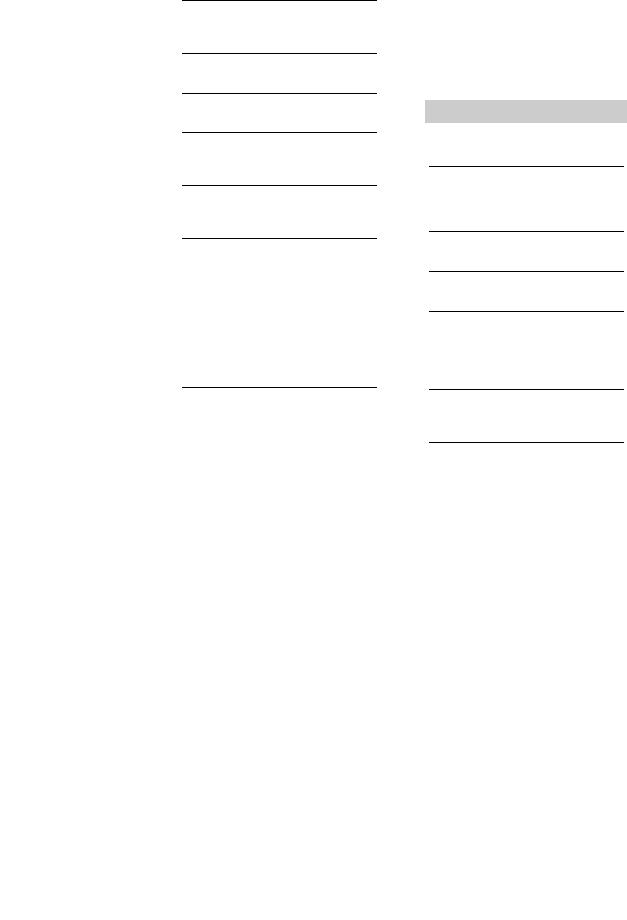
Färgton
Ökar eller minskar de gröna och röda färgtonerna.
Skärpa
Stärker eller mjukar upp skärpan i bilden.
Färgtemp.
Justerar bildens vithet.
Brusreducering
Minskar bildstörningen (snöig bild) vid en svag sändningssignal.
Brusred. för MPEG
Reducerar brus i bilden för MPEGkomprimerad video.
Filmläge
Ger förbättrad bildrörelse när bilder på BD- (Blu-ray Disc), DVDeller videobandspelare som tagits på film visas genom att reducera brus och grynighet i bilden. Välj [Auto] för att visa filmbaserat innehåll som det är.
Obs!
•Om bilden innehåller oregelbundna signaler eller för mycket brus stängs [Filmläge] av automatiskt även om [Auto] är valt.
Avancerade inställningar
Ställer in inställningarna för [Bild] mer detaljerat.
Återställ: Återställer alla avancerade inställningar till fabriksinställningar.
Avanc. kontrastförbättrare: Justerar automatiskt [Bakgrundsbelysning] och [Bild] till den inställning som passar bäst när det gäller skärmens ljudstyrka. Denna inställning är speciellt effektiv för mörka bildscener och stärker kontrasten för de mörka bildscenerna.
Svartkorrigering: Förbättrar svarta områden i bilden för kraftigare kontrast.
Gamma: Justerar balansen mellan ljusa och mörka områden i bilden.
Klarvit: Förstärker den vita färgen.
Färg dagsljus: Ger färger dagsljus.
LED-rörelseläge: Reducerar brus i filmer genom att kontrollera LEDbakgrundsbelysningen, men ljusstyrkan sänks.

 Ljud
Ljud
Ljudläge
Välj efter det innehåll du vill lyssna på.
Återställ
Återställ inställningarna för [Equalizer], [Tydlig röst], [Aut. volymjust.], [Balans] och [Volymförskjutning].
Equalizer
Justerar inställningar av ljudfrekvensen.
Tydlig röst
Gör att röster hörs tydligare.
Aut. volymjust.
Minimerar skillnaden i volymnivån mellan alla program och reklamen (reklamen brukar t.ex. sändas i en högre ljudnivå än program).
Balans
Förstärker balansen för vänster eller höger högtalare.
Volymförskjutning
Justerar volymnivån för aktuell inmatning i jämförelse med andra inmatningar.
20SE

Ljudkanalsval
Ställer in ljudet från högtalaren till [Mono], [Stereo], [A] eller [B].
Obs!
•Om signalen är mycket svag återges ljudet automatiskt i mono.
•Om stereoljudet innehåller mycket störningar vid mottagning av ett NICAM-program väljer du [Mono]. Ljudet återges i mono, men störningarna minskas.
•Inställningen för [Ljudkanalsval] memoreras för varje programplats.
•Du kan inte lyssna på ljud från stereosändningar när du väljer [Mono].
Tips!
•Om du väljer någon annan utrustning, som är ansluten till TV:n, ställer du in [Ljudkanalsval] på [Stereo], [A] eller [B].
Avancerade inställningar
Dynamiskt omfång: Kompenserar för skillnader i ljudnivå mellan olika kanaler.
Obs!
•Effekten kanske inte fungerar eller kan skilja sig åt beroende på programmet oavsett inställningen av [Dynamiskt omfång].
HE-AAC-ljudnivå: Justera ljudnivån för HE-AAC.
MPEG-ljudnivå: Justerar ljudnivån för MPEG.
 Skärmkontroll
Skärmkontroll
Skärmformat
Se sidan 13 för mer information om Brett läge.
Autoformat
Ändrar automatiskt [Skärmformat] för att matcha ingångssignalen.
Välj [Av] för att behålla din inställning.
Tips!
•Även om [Autoformat] är inställt på [På] eller [Av] kan du alltid modifiera skärmformatet genom att upprepade gånger trycka på  .
.
4:3 förval
Ställer in förvalt [Skärmformat] för en 4:3- ingångssignal.
Automatiskt bildformat
Justerar automatiskt bilden för bästa möjliga bildstorlek.
Bildstorlek
Justerar bildstorlek.
Horisontellt läge
Justerar bildens horisontella läge.
Vertikalt läge
Justerar bildens vertikala läge.
Vertikal storlek |
SE |
|
Justerar bildens vertikala storlek när [Skärmformat] är inställt på [SmartZoom].
PC-justering
Väljer skärmläge eller justerar bildens visningsläge när en PC-ingångssignal tas emot.
 Kanalinställningar
Kanalinställningar
Analog inställning
Analog autom. kanalinst.: Ställer in alla analoga kanaler som finns tillgängliga. Vanligtvis behöver inte denna funktion utföras eftersom kanalerna redan ställts in när TV:n installerades. Detta alternativ hjälper dig däremot att upprepa processen (t.ex. för att ställa in TV:n igen efter flytt eller för att söka efter nya kanaler som startat).
Manuell kanalinställ.: Innan du väljer [TV-system]/[Kanal]/[AFT]/ [Ljudfilter]/[Hoppa över]/ [Färgsystem], tryck på PROG +/– för att välja programnumret till kanalen. Du kan inte välja ett programnummer som är inställt på [Hoppa över].
Program:
Återställer programkanaler manuellt.
Kanalsortering: Ändrar den ordning kanalerna lagrats på TV:n.
21SE

Digital inställning
Digital sökning:
Digital auto.kanalinst.
Ställer in de digitala kanaler som finns tillgängliga. Med detta alternativ kan du ställa in TV:n igen efter flytt eller söka efter nya kanaler som startat.
Autom. Kanalinställning
[Normal]: Söker efter tillgängliga kanaler inom din region/land.
[Full]: Söker efter tillgängliga kanaler oavsett region/land.
Obs!
•Du kan köra [Digital auto.kanalinst.] efter att du flyttat till en ny bostad, ändrat tjänsteleverantör eller för att söka efter nya kanaler.
Redigera programlista
Tar bort oönskade digitala kanaler som finns på TV:n och ändrar ordningen på de digitala kanaler som finns på TV:n.
Digital man.kanalinst.
Ställer in digitala kanaler manuellt.
Undertextinställningar:
Inställning av textning
När du valt [Nedsatt hörsel] kan det hända att vissa visuella hjälpmedel också visas med textningen (om TVkanaler sänder sådan information).
Primärt språkval
Välj det språk du vill att textningen ska visas i.
Sekundärt språkval
Välj det sekundära språk du vill att textningen ska visas i.
Ljudinställningar:
Audiotyp (beskrivning med ljud) Normal
Ger normal ljudtyp.
Beskrivning med ljud
Ger ljudbeskrivning (berättande form) av visuell information om TV-kanaler sänder sådan information.
Nedsatt hörsel
Växlar till sändning för personer med nedsatt hörsel när du väljer [Nedsatt hörsel].
Talad undertextning
Växlar till sändning för det talade undertextljudet om TV-kanalerna sänder sådan information.
Primärt språkval
Välj det språk du vill ska användas för programmet. Vissa digitala kanaler kan sända flera olika ljudspråk för ett program.
Sekundärt språkval
Välj det sekundära språk du vill ska användas för programmet. Vissa digitala kanaler kan sända flera olika ljudspråk för ett program.
Procentandel röstmeny
Justerar utnivåerna för TV:ns huvudljud och beskrivning med ljud.
Tips!
•Detta alternativ är endast tillgängligt om [Beskrivning med ljud] i [Audiotyp (beskrivning med ljud)] är inställt.
Guide-inställning
Uppdatera Guide i standby
TV:n erhåller EPG-data under standbyläge.
Teknisk inställning:
Autom. uppdatering
Gör att TV:n kan identifiera och lagra nya digitala tjänster när de blir tillgängliga.
Förändrade tjänster
Välj [På] för att automatiskt ändra kanalen om ett sändningsföretag ändrar sändningen av visningsprogrammet till en annan kanal.
Överföring av programlista
Importera eller exportera inställda program med USB-enhet.
Satellitkonfiguration:
Gör att du kan ställa in satellitkanaler automatiskt.
Digital satellitinställning
Ställer in den tillgängliga satellittjänsten.
Med detta alternativ kan du ställa in TV:n igen efter flytt eller söka efter nya kanaler som startat.
Redigera satellitprogramlistan
Tar bort oönskad satellittjänst som finns på TV:n och ändrar ordningen på satellittjänst som finns på TV:n.
Automatisk uppdatering satellit
Gör att TV:n kan identifiera och lagra nya satellittjänster när de blir tillgängliga.
22SE
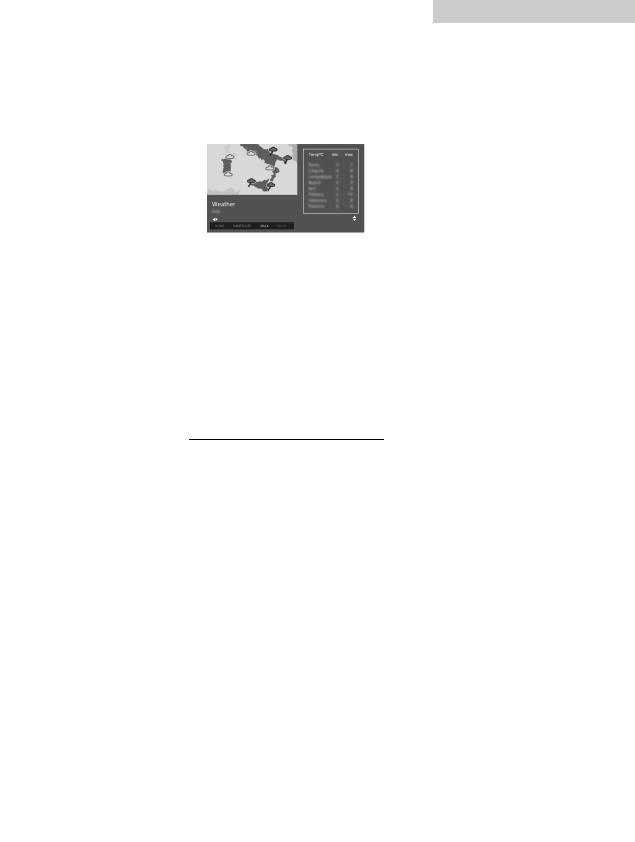
CA-modulinställningar:
Gör att du kan komma åt betal-TV- tjänsten när du får en CAM (CA-modul) och ett visningskort.
PIN-kod för CA-modul:
Gör att du kan ange en PIN-kod på 8 siffror som ska lagras i TV:n för din CAM (CA-modul).
Ta bort lista över tjänster:
Raderar en lista över tjänster. Välj [Ja] för att radera.
Inställning interaktivt program:
Den interaktiva applikationstjänsten erbjuder högkvalitativ text och grafik, tillsammans med avancerade alternativ. Tjänsten stöds av kanalsändare.
Interaktivt program
Du kan se på program med interaktiva tjänster.
Program för autostart
Startar sändningsrelaterade applikationer automatiskt.
Program för (Prog. [aktuellt program])
Du kan använda den interaktiva applikationstjänsten för det aktuella programmet.
Obs!
•Den interaktiva tjänsten är endast tillgänglig om den tillhandahålls av kanalsändaren.
•Tillgängliga funktioner och skärminnehåll varierar beroende på kanalsändaren.
FM Radio Set-up (endast för Ryssland och Ukraina)
Förinställer upp till 30 FM-radiostation som kan tas emot i ditt område.
Autom. kanalinställ.: Gör att du automatiskt kan ställa in och lagra alla tillgängliga kanaler.
FM Radio Presets: Gör att du manuellt kan ställa in och lagra kanaler som är tillgänglig en och en.
Obs!
• För att aktivera denna funktion öppnar du FM-radioläget via Home (Meny) (sidan 16), sedan förinställer du önskade FMradiostationer enligt de steg som beskrivs ovan.
 Barnlås
Barnlås
PIN-kod |
|
||
Ställer in en PIN-kod för att blockera |
SE |
||
kanaler, externa ingångar, Internettjänster |
|||
|
|||
och alla kanalinställningsrelaterade |
|
||
|
|||
inställningar. Använd 0-9 på |
|
||
fjärrkontrollen för att ange en fyrsiffrig |
|
||
PIN-kod. |
|
||
|
|
|
|
Ändra PIN-kod |
|
||
Välj detta alternativ för att ändra din |
|
||
PIN-kod. |
|
||
|
|
|
|
Föräldragradering |
|
||
Ställer in en åldersbegränsning för |
|
||
visning. Ange korrekt PIN-kod för att visa |
|
||
ett program som klassificerats för en |
|
||
högre ålder än den du angett. |
|
||
|
|
|
|
Inställning av skydd |
|
||
Aktivera eller inaktivera skydd för |
|
||
programrelaterade funktioner. |
|
||
|
|
|
|
Digitalt programlås |
|
||
Låser visningen för ett digitalt program. |
|
||
Välj [Olåst] för att visa en blockerad kanal. |
|
||
|
|
|
|
Satellitprogramlås |
|
||
Låser visningen av satellitprogram. Välj |
|
||
[Olåst] för att visa ett låst program. |
|
||
|
|
|
|
Lås för externa ingångar |
|
||
Låser visningen av extern ingång. Välj |
|
||
[Olåst] för att visa ett Internetinnehåll. |
|
||
Obs!
•Genom att ange korrekt PIN-kod för blockerad kanal eller extern ingång avaktiveras funktionen [Barnlås] tillfälligt. Stäng av och sedan på TV:n för att återaktivera [Barnlås]- inställningarna.
Tips!
• Se sidan 34 om du tappar bort din PIN-kod.
23SE
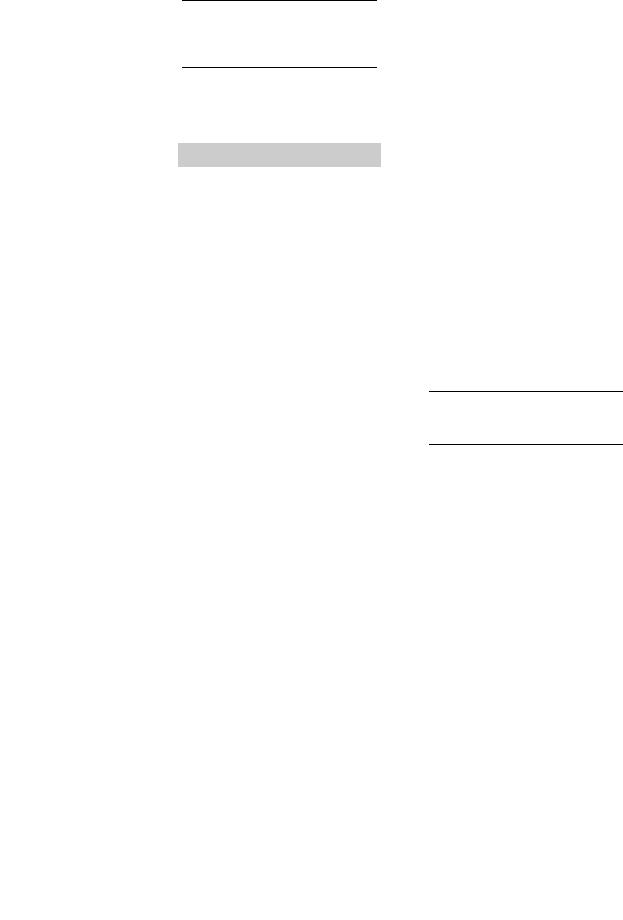
Låsning av Inspelade titlar (endast för Storbritannien)
Du kan blockera inspelat innehåll genom att visa en lösenordsskyddad guide.
Internetlås (förutom KDL-40R45xC, KDL-32R40xC)
Låser visningen av Internetinnehåll.
Välj [Olåst] för att visa ett Internetinnehåll.
 Inställningar
Inställningar
Nätverk (förutom KDL-40R45xC,
KDL-32R40xC)
Nätverksinstallation: Ställer in
nätverksstatusinställningarna.
IPv6/IPv4-prioritet: Växla mellan [IPv6] och [IPv4 (rekommenderas)].
Obs!
•För att använda nätverket med [IPv6], välj [IPv6], och välj sedan [Enkelt] i [Ställ in nätverksanslutning].
•När IPv6 är valt kan inte HTTP-proxy ställas in.
•Om IPv6 väljs kan vissa Internetwebbplatser, applikationer och innehåll inte visas.
Inbyggt Wi-Fi: Ställer in det inbyggda trådlösa LAN-nätverket till [På] eller [Av].
Ställ in till [Av] om du inte använder det inbyggda trådlösa LANnätverket.
Om du växlar från [Av] till [På], gör inställningarna i [Nätverksinstallation].
Wi-Fi Direct: Slår på/av för att ansluta din TV med Wi-Fi Direct-enhet som PC, mobiltelefon eller digitalkamera.
Wi-Fi Direct-inställningar: Ställ in för att ansluta en Wi-Fi Direct-enhet till TV:n genom att använda Wi-Fi
Direct-funktionen. Tryck på OPTIONS-knappen om det inte går
att ansluta och välj [Manuellt].
Enhetsnamn: Ändra namnet på TV:n som visas på den anslutna enheten.
Uppdatera Internetinnehåll:
Återansluter till Internet för att ta
emot tillgängliga
Internetinnehållstjänster.
Hemmanätverksinställningar:
Visningsinställningar för server
Visar den anslutna serverlistan. Du kan välja server som ska visas i hemmenyn.
Serverdiagnostik
Diagnostiserar om TV:n kan ansluta till vardera server i hemmanätverket.
Fjärrstart
Denna funktion gör att ansluten enhet i hemmanätverket kan sätta på TV:n.
Obs!
•Standbyenergiförbrukningen ökar om [På] är inställt.
Renderer Renderer-funktion
TV:n kan spela upp bild-/musik-/ videofiler på en enhet (t.ex. digital stillbildskamera) genom att enheten används via nätverket.
Åtkomstbehörighet för Renderer
Du får åtkomst från en specificerad kontrollenhet.
Installation av Renderer
Justerar de detaljerade inställningarna för [Installation av Renderer].
sekretesspolicy
Välj [Aktivera] eller [Avaktivera] för integritetspolicybekräftelse. (sidan 12)
Inställningar för fotoram
Visningsläge: Gör att du kan välja visningsläge. Se sidan 15.
Klockvisning: Gör att du kan välja visning av klockan.
Obs!
•Detta alternativ är tillgängligt när [Visningsläge] är inställt till [Bild och klocka] eller [Helskärmsklocka].
Ljudprogram: Ställer in [FM Radio],
[Musik] eller [Av] som ljudprogram.
Bildval: Väljer bild.
Musikval: Väljer musik.
Inställningar för bildspel: Välj bildspelsläget eller visa en bild.
24SE

Inst. för musikuppsp.: Välj att lyssna på alla spår eller ett musikspår.
Varaktighet: Välj efter vilken tidsperiod ([1 t], [2 t], [4 t] eller [24 t]) TV:n automatiskt växlar till standbyläge.
Första veckodagen: Ställer in [Söndag] eller [Måndag] som första veckodagen i kalendern.
USB-autostart
Välj [På] för att automatiskt visa miniatyrbilden för senaste bild/musik/ video som visades/spelades när USBenheten är ansluten till USB-porten.
Klocka/Timers
Ställer in timer och klocka.
Avstängn.timer: Ställer in under hur lång tid i minuter som du vill att TV:n ska vara påslagen innan den stängs av automatiskt.
På-timer: TV:n slås på från standbyläge det klockslag du har angett och ställde in en kanal eller ingång som du önskade. Se till att ställa in klockan på rätt tid innan du ställer in denna funktion.
Klockinställning: Ställer in klockan på aktuell tid och datumet. Denna funktion kan också ställas in vid startinställningarna.
Auto/Manuellt
Välj [Manuellt] för att ställa in aktuell tid manuellt.
Automatisk tidszon
Ställer in om den tidszon där du befinner dig ska ställas in automatiskt eller inte.
På: Växlar automatiskt mellan sommaroch vintertid enligt kalendern.
Av: Tiden visas enligt den tidsskillnad som ställts in med hjälp av [Tidszon].
Automatisk inställning av sommartid
Ställer in om klockan automatiskt ska växla mellan sommartid och vintertid eller inte.
Datum
Ställ in aktuellt datum.
Tid
Ställ in aktuell tid.
Tidszon
Gör att du manuellt kan välja den
tidszon du befinner dig i om det inte är SE samma som förinställd  tidszonsinställning för ditt land/region.
tidszonsinställning för ditt land/region.
Inspelningsinställningar
För att registrera och avregistrera HDD för inspelningsfunktion.
Auto start
Startar det första inställningsförfarandet. Med detta alternativ kan du ställa in TV:n igen efter flytt eller söka efter nya kanaler som startat.
Språk/Language
Väljer det språk som menyerna visas i.
Startlogo
Välj [På] för att visa logon när TV:n slås på. Välj [Av] för att avaktivera.
LED-indikator
Välj [På] för att tända LED-indikatorn. Välj [Av] för att avaktivera.
AV-inställning
AV namn: Tilldelar namn till utrustning med externa ingångar.
Aktivera: Välj [Auto] för att visa ikoner eller namn endast när utrustningen är ansluten, eller [Alltid] för att visa oberoende av anslutningsstatus.
Färgsystem: Väljer färgsystem ([Auto], [PAL], [SECAM], [NTSC3.58], [NTSC4.43], [PAL60]) enligt kompositvideosignalen från ingångskällan.
25SE
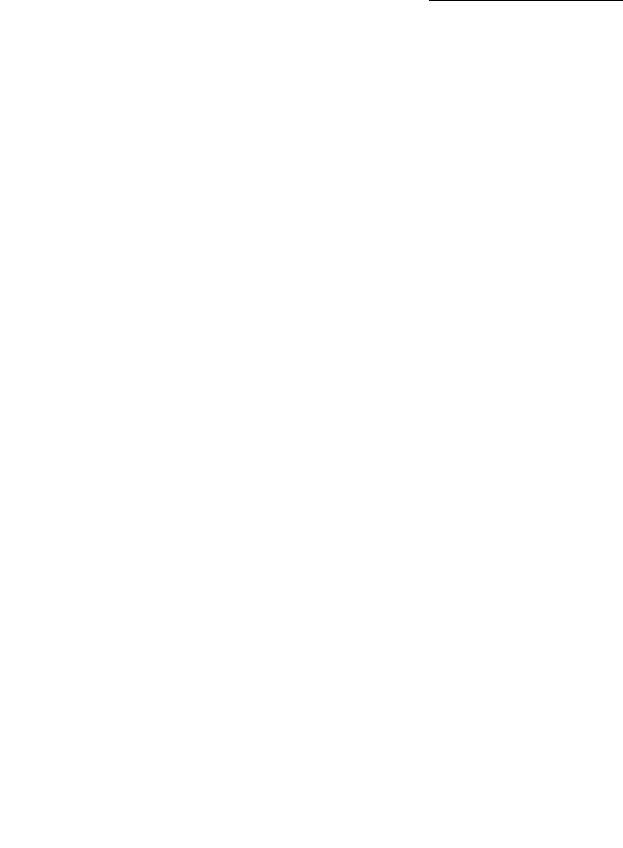
AV2-/Componentingång: Välj [Auto] för att TV:n ska identifiera och växla mellan component-videouttaget eller videouttaget vid anslutning till component-videouttag eller videouttag.
Obs!
•Du kan inte använda componentvideouttaget och videouttaget samtidigt.
Högtalare: Välj mellan ljudutgång från TV-högtalare eller extern ljudutrustning.
Hörlurar/Ljudutgång: Ställer in ljudutgången till hörlurar, extern ljudanläggning eller aktiv subwoofer som är ansluten till TV:n. Kopplar från hörlurar från TV:n när du väljer [Ljudutgång] eller [Subwoofer].
Hörlursbrytare: Slår på/stänger av TV:ns interna högtalare när du ansluter hörlurar till TV:n.
Volym för hörlurar: Justerar volymen i hörlurarna.
Obs!
•Detta alternativ är inte tillgängligt när du ställt in [Hörlurar/Ljudutgång] på [Ljudutgång] eller [Subwoofer].
Ljudutgång
Variabel: När en extern ljudanläggning används kan volymen som matas ut från Audio ut justeras med hjälp av TV:ns fjärrkontroll. Fast: Ljudutmatningen från TV:n är fast. Använd din ljudmottagares volymkontroll för att justera volymen (samt andra ljudinställningar) via din ljudanläggning.
Tips!
•Detta alternativ är endast tillgängligt när [Hörlurar/Ljudutgång] är inställt till Ljudutgång.
Digital utsignal: Ställer in ljudsignalen som matas ut genom att ansluta kabeln för digital utsignal (optisk) eller HDMI-kabeln. Ställ in på [Auto] när du ansluter utrustning som är kompatibel med Dolby Digital eller DTS. Ställ in på [PCM] när du ansluter utrustning som inte är kompatibel med Dolby Digital eller DTS.
Tv-placering: Förbättrar högtalarinställningarna när de är inställda på [Bordsstativ] eller [Väggmontering] enligt din TV:s placering.
BRAVIA Sync-inställningar
Ger TV:n möjlighet att kommunicera med utrustning som är kompatibel med funktionen för BRAVIA Sync-kontroll och ansluts i TV:ns HDMI-portar. Observera att kommunikationsinställningar också måste göras på den anslutna utrustningen.
BRAVIA Sync-kontroll: Ställer in om TV:ns funktioner ska länkas till den anslutna utrustning som är kompatibel med BRAVIA Synckontroll. Följande funktioner är tillgängliga när det är inställt på [På]. Om den specifika Sony-utrustning som är kompatibel med BRAVIA Sync-kontroll är ansluten, tillämpas denna inställning automatiskt på ansluten utrustning.
Apparater automatiskt Av: När detta är inställt på [På] stängs den anslutna utrustning som är kompatibel med BRAVIA Sync-kontroll av när din TV växlar till standbyläge.
TV automatiskt På: När detta är inställt på [På] startas TV:n när du startar den anslutna utrustning som är kompatibel med BRAVIA Synckontroll.
BRAVIA Sync-enhetslista: Visar en lista över ansluten utrustning som är kompatibel med BRAVIA Synckontroll. Välj [Aktivera] för att uppdatera [BRAVIA Sync-enhetslista].
Tangenter för enhetskontroll: Välj knappfunktioner på TV:ns fjärrkontroll för att manövrera ansluten utrustning.
Ingen
Inaktiverar styrning med TV:ns fjärrkontroll.
Normal
För grundläggande funktioner, som t.ex. navigeringsknappar (upp, ner, vänster eller höger etc.).
26SE

Inställningstangenter
För grundläggande funktioner och användning av kanalrelaterade knappar t.ex.
PROG +/– eller (0-9) osv. Användbart när du styr en mottagare eller digitalbox etc. via fjärrkontrollen.
Menytangenter
För grundläggande funktioner och användning av HOME/OPTIONS -
knapparna.
Användbart när du väljer menyer på en BD-spelare etc. via fjärrkontrollen.
Inställn.- och menytang.
För grundläggande funktioner och
användning av kanalrelaterade knappar och HOME/OPTIONS-knappen.
Obs!
•Viss utrustning som har [BRAVIA Synckontroll] har inte stöd för funktionen [Tangenter för enhetskontroll].
Nätverksinstallation (Endast modell KDL-40R453C, KDL-32R403C för Storbritannien)
Gör att du kan ställa in IP-inställningar för TV:ns ethernet-port och upprätta nätverksanslutning.
Obs!
•För LAN-anslutningar, använd en kategori 5-kabel (medföljer ej).
•Denna TV stöder ytterligare innehåll/tjänster som levereras av MHEG Internet Connected Services-funktionen. Allmän Internet (IPTV/ Webbtjänst/epost, osv.) stöds inte av denna TV.
Kundsupport
Ger dig information om din TV:s modell, programvara och annat. För mer information, se sidan 27.

 Ekoläge
Ekoläge
Återställ
Aktuella ekoinställningar återställs till standardinställningar.
Energisparläge
Minskar TV:ns energiförbrukning genom |
|
||
att justera bakgrundsbelysningen. |
|
||
Om du väljer [Bild släckt], stängs bilden |
|
||
SE |
|||
av. Ljudet förblir oförändrat. |
|||
|
|
|
|
Vilande TV-standby |
|
||
|
|||
Stänger av TV:n efter att den vilat under |
|
||
en förinställd tidsperiod. |
|
||
Kundsupport
Modellnamn
Visar modellnamnet på din TV.
Programversion
Visar programvaruversion på din TV.
Digital
Välj [Systeminformation] för att visa information om din TV:s digitalkanaler.
Ext. ingångar
Välj [Se AV namn] för att visa eller hantera
TV-ingången.
Bildkontroll
Se testbild: Gör att du kan utföra en bildkontroll på skärmen.
USB Systemuppdatering (endast
KDL-40R45xC, KDL-32R40xC)
Välj för att utföra systemuppdatering.
Programuppdatering (förutom KDL-40R45xC, KDL-32R40xC)
Uppdaterar TV-systemet med USB-minne eller via nätverk.
Välj [USB] eller [Nätverk] för att uppdatera.
Obs!
•Programuppdatering via internet kan variera beroende på TV-modeller.
27SE

Automatisk programnedladdning
Välj [På] för att automatiskt ladda ner programvaran via sändningssignal eller nätverk. Välj [Av] för att avaktivera.
Fabriksinställningar
Återställer samtliga inställningar till fabriksinställningar. När denna process är klar visas skärmen för startinställningar.
Obs!
•Se till att inte stänga av TV:n när detta pågår (det tar cirka 30 sekunder) eller trycka på någon knapp.
Nollställ personlig information (förutom KDL-40R45xC, KDL-32R40xC)
Du kan radera din personliga information som finns lagrad i TV:n.
Produktstöd
Visar produktinformation om din TV.
28SE
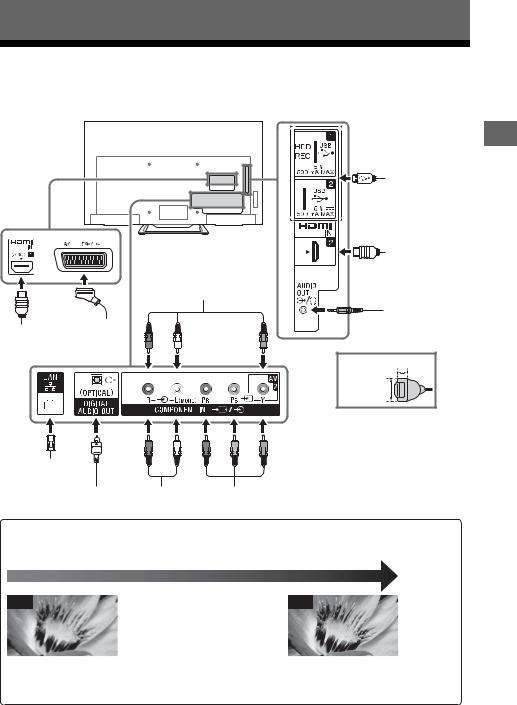
Visa bilder från ansluten utrustning
Anslutningsdiagram
Du kan ansluta ett stort utbud av extrautrustning till din TV.
Obs!
• Beroende på TV-modellen kan anslutning av en stor USB-enhet störa andra anslutna enheter utöver den.
*2 |
SE |
|
Digitalkamera/
videokamera/ USBlagringsmedia
|
|
|
|
*1 |
|
|
Videobandspelare/ |
|
HDMI-enhet |
|
|
|
|
|
|
|
Videospelsutrustning/ |
|
|
|
|
DVD-spelare/S VHS/Hi8/ |
|
|
*1 |
|
DVC-videokamera |
|
Hörlurar/ |
|
|
|
Hemmaljudanläg |
|
|
Videoband- |
|
|
gning/Subwoofer |
Hemmaljud- |
|
|
|
|
spelare/DVD |
|
|
|
|
anläggning |
|
|
|
|
Recorder |
|
|
|
|
med HDMI |
|
*1 |
< 12 mm |
|
|
|
|||
|
|
|
|
|
|
|
|
|
< 21 mm |
|
|
|
*2 Uttag och etiketter kan variera |
|
*2 |
|
|
|
beroende på TV-modell. |
|
|
|
|
|
Hemmaljudanläggning DVD-spelare med component-utgång |
|
|||
med optisk ingång |
|
|
|
|
Bildkvalitet |
|
|
|
|
• AV-kompositkabel |
• Component-kabel |
• HDMI-kabel |
||
• Antennkabel |
|
|
|
|
SD |
|
|
HD |
|
Video med standarddefinition (SD) har bildsignaler med en vertikal upplösning på 480 (NTSC) eller 576 (PAL/SECAM) linjer.
Video med hög definition (HD) har bildsignaler med en vertikal upplösning på 720 eller 1 080 linjer.
29SE
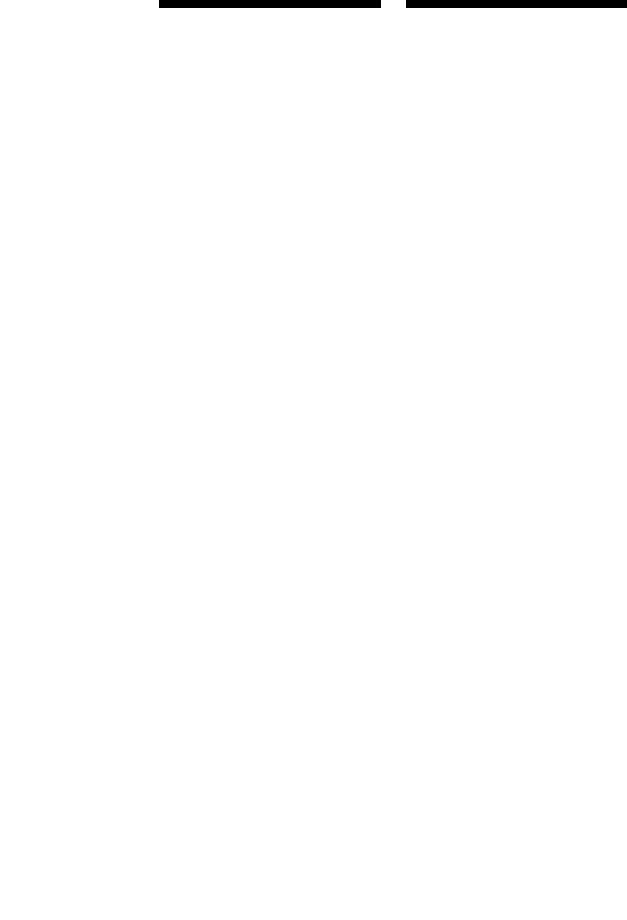
Använda ljudoch videoutrustning
1 Starta den anslutna utrustningen.
2 Tryck på  för att visa ingångskällan.
för att visa ingångskällan.
3Tryck på / sedan på  för att välja önskad ingångskälla.
för att välja önskad ingångskälla.
Det markerade alternativet väljs om 5 sekunder passerar utan åtgärd.
Obs!
•När du ansluter en digital ljudanläggning som inte är kompatibel med tekniken Returkanal för ljud (ARC) via en HDMI-kabel måste du ansluta en optisk ljudkabel till DIGITAL AUDIO OUT (OPTICAL) för att mata ut digitalt ljud.
•Vid anslutning med en HMDI-kabel bör du se till använda en HighSpeed HDMI-kabel med kabeltypslogo (kabel som rekommenderats av Sony).
•Anslut ljudkabeln till L-uttaget (mono) vid anslutning av monoutrustning.
Använda BRAVIA Sync-enheter
Vid anslutning av TV:n till BRAVIA Synckompatibel utrustning går det inte att styra dem tillsammans.
Se till så att du i förväg utför nödvändiga inställningar. Inställningarna för BRAVIA Synckontroll måste göras både på TV:n och på den anslutna utrustningen. Se [BRAVIA Syncinställningar] (sidan 26) för inställningarna på TV:n. Se bruksanvisningen till anslutning utrustning för inställningarna på ansluten utrustning.
Använda skärmspegling
(förutom KDL-40R45xC, KDL-32R40xC)
Med skärmspegling visas skärmen på en kompatibel enhet (t.ex. en smartphone) på din stora TV-skärm genom Miracast-teknik.
Ingen trådlös router (eller åtkomstpunkt) krävs för att använda denna funktion.
1Tryck på  /
/  -knappen, välj sedan [Skärmspegling] med hjälp av / - knapparna.
-knappen, välj sedan [Skärmspegling] med hjälp av / - knapparna.
2Manövrera den enhet som är kompatibel med skärmspegling för att ansluta till TV:n. Skärmen visas på enheten samt på TV:n när anslutning upprättats.
Mer information finns i bruksanvisningen för enheten.
Lista anslutna enheter/avregistrera enhet
När standbyskärmen för skärmspegling visas, trycker du på OPTIONS och väljer därefter [Visa
Enhetslista/Ta bort].
För att avregistrera en enhet, väljer du enheten i listan att radera och trycker därefter på  . Välj därefter [Ja] i bekräftelserutan.
. Välj därefter [Ja] i bekräftelserutan.
För att visa ett registreringsmeddelande när man försöker ansluta en enhet till TV:n
Genom att aktivera denna funktion kan man undvika att en oönskad enhet ansluts.
När standbyskärmen för skärmspegling visas, trycker du på OPTIONS och väljer därefter
[Registreringsmeddelande] [På]. Observera att när du avböjer en
registreringsbegäran från en enhet kommer du inte kunna ansluta enheten om du inte raderar den från enhetslistan.
Ändra bandinställningen (för experter)
När standbyskärmen för skärmspegling visas, trycker du på OPTIONS och väljer därefter
[Bandinställning].
Obs!
•Enheter som ska anslutas måste uppfylla följande:Skärmspeglingskompatibla enheter:
2,4 GHz-anslutning (5 GHz stöds inte).
•Mer information om de trådlösa band som stöds av din enhet finns i bruksanvisningen för din enhet.
30SE
